¡Ah!, el pinball. Todo aquel que haya pasado buenas horas frente a esas máquinas sabe que ninguna simulación virtual podrá igualarlo, pero bueno… no siempre nos podemos hacernos una escapada a los fichines, por eso, aquí te diremos cómo emular los mejores pinballs.
Maquinas de pinball… para algunos podrán ser juegos de viejos o entretenimiento del pasado, pero los que aman este tipo de recreación saben que todas las maquinas son únicas a su manera, como los clásicos: Terminator 2 y la máquina de la Familia Addams.
Aunque haya tenido su época dorada en los 70s y 80s (dependiendo de la ubicación) se cree que el antepasado del pinball se remonta al siglo XVIII. Por supuesto sin luces bonitas, ni temáticas. El bagatelle consistía en un tablero horizontal montado sobre una mesa, que tenía hoyos y topes de madera que determinaba la dirección de la bola. A mediados del siglo XIX se reemplazaron los topes de madera por clavos, reinventándose como pinball. Durante la década de los 30’ se hicieron cambios semejantes como la modificación para la utilización de monedas para jugarlo, y la inclusión definitiva del sistema que hacía que la bola rebote hacia diferentes lados de la tabla. El próximo paso fue el pinball electrónico que trajo las luces, sonidos y todo a lo que estamos acostumbrados. En los años 70s aparecieron las primeras mesas con marcador digital, llegándose así al final de su evolución. Con la explosión de los videojuegos en los años 80, los pinball comenzaron a reemplazarse por maquinas de Pac-man y Space Invaders. Un verdadero crimen.
Visual Pinball es sin duda el sueño de muchos amantes de estas maquinas de antaño. Este simulador nos permite crear o importar la apariencia y sonidos de muchas maquinas existentes, poniendo en vergüenza al insípido pinball virtual de Windows XP.
Es cierto, el pinball virtual está a años luz de distancia de la experiencia que es jugar una maquina de carne y hueso (o plástico y metal), pero aunque sea, de esta manera uno puede revivir ciertas maquinas que lo marcaron en una época más simple.
Antes que nada, hay cuatro cosas que descargar. Estos archivos se descargan del sitio oficial y debes estar registrado. En primer lugar el Visual Pinball, el programa con el que se crean y se juegan las tablas. Después el Visual Pinmame, el emulador que emula los marcadores y las pantallas digitales. Luego es necesario descargar un archivo llamado VBS3.12, esto es un conjunto de scripts que ayudan a visualizar las tablas. Por último, debes descargar PinMAME Samples, que consiste en samples de sonido para las tablas.
Muy bien, ¡a instalar se ha dicho!
1. Una vez que tengas todos esos archivos descargados pasaremos a instalar el Visual Pinball. No hay mucho truco en eso, solo asegúrate de que sea la última versión (en este caso la 8.1.1) ya que las otras no funcionan cuando sale una nueva versión.
Ese es el único paso necesario para instalar el Visual Pinball ahora veremos cómo instalar el Visual PinMAME:
1. Descomprime el archivo de Visual PinMAME en "C:" (o el nombre de tu disco)
2. Cámbiale el nombre a “vpinmame”, para que lo reconozca el programa que instalamos antes.
3. Entrá en vpinmame y pincha "Setup".
A continuación te guiaremos paso a paso por la instalación de este programa, no es difícil pero es un poco larga.
1. Al principio verás una ventana donde solo puedes cliquear en “Install”. Hazlo.
2. La próxima ventana te preguntará si deseas proseguir, pon “Sí”.
3. En la próxima ventana pincha “Ok”.
4. Nuevamente otra ventana de advertencia, pon “Aceptar”.
5. En esta ventana el programa pondrá automáticamente la ruta de las diferentes carpetas. Por ejemplo en la de Roms debería quedarte: “C:vpinmameroms”. Si todas las rutas están bien haz clic en “Aceptar”.
6. En la próxima ventana solo debes marcar “Skip Pinball Startup Test” así no hace una prueba de la tabla cada vez que inicies una.
- Paso 5: Asegurate de que las rutas de acceso sean correctas.
- Paso 6: Marca "Skip Pinball Startup Test" antes de continuar.
7. ¡Listo!, la instalación ya ha finalizado. Haz click en “Aceptar” y luego sale de la ventana que queda abierta.
Ya tienes los dos programas más importantes instalados. Ahora solo restan dos archivos. Primero las Samples de sonido. Es importante que leas esto con atención, porque estas no debes descomprimirlas, sino que hay que copiar el archivo como esta en la carpeta Samples del Piname. En nuestro ejemplo la ruta sería: “C:vpinmamesamples”. A continuación debes descomprimir los Scripts VBS3.12 en la carpeta “Tables” del Visual Pinball. ¡Cuidado!, no lo confundas con el emulador, ya que son dos carpetas distintas. La ruta predeterminada es: “C:Archivos de programaVisual PinballTables”.
Excelente, ya tienes todo lo que necesitas instalado. Ahora bien, cada mesa de pinball que emula consta en dos partes: La tabla (table), que es la parte física, es decir, lo que vemos de la mesa de pinball, y el rom, que es el funcionamiento de la mesa. Estás cosas se descargan por separado, pero desde el mismo sitio. Aquí debes elegir las diferentes letras para buscar entre las cientas de tablas que hay. Para explicar este paso tomaremos como ejemplo el pinball de Terminator II:
1. Dirigete al sitio de descarga de Tablas.
2. En el abecedario selecciona la “T”.
3. En la lista busca la que dice: “Terminator 2: Judgment Day”.
4. En cada línea hay dos links, el primero (el de la izquierda) es la tabla, y el de la derecha el rom. Descarga ambas.
Ten en cuenta que en este sitio solo puedes descargar cinco tablas por días, así que elígelas bien. El siguiente paso es fundamental para que todo termine funcionando correctamente, presta atención.
Roms: Los roms hay que copiarlas (sin descomprimir) en la carpeta de roms del emulador, en nuestro ejemplo sería: “C:vpinmameroms”.
Tables: Las tablas a diferencia del anterior debemos descomprimirlas en la carpeta del Visual Pinball. La ruta predeterminada es: “C:Archivos de programaVisual PinballTables”.
Ahora sí, prometemos que no hay nada más que hacer. Solo resta jugar, y aquí diremos cómo:
1. Inicia el Visual Pinball: Inicio -> Programas -> Visual Pinball -> Visual Pinball.
2. Abre la tabla que deseas jugar: File -> Open -> elige el archivo “.vtp” del pinball que desees.
3. Luego presiona F5, o el botón en la barra de la izquierda que dice: “Play”
4. Acepta las preguntas legales, y ¡listo!




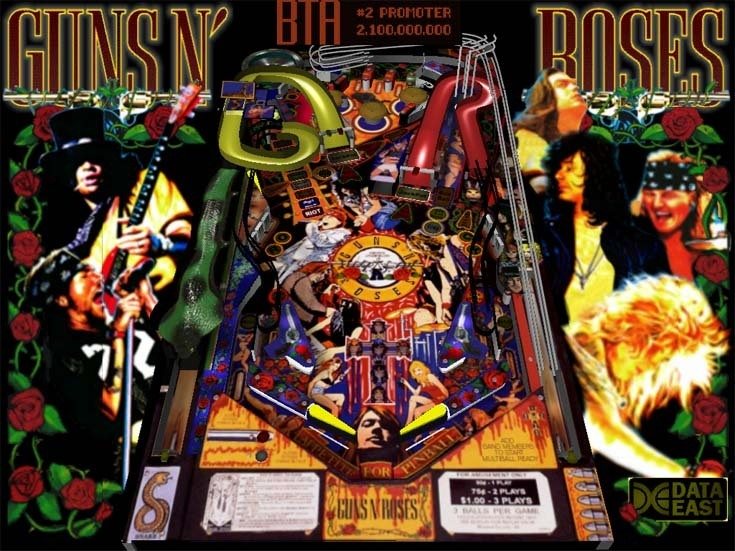
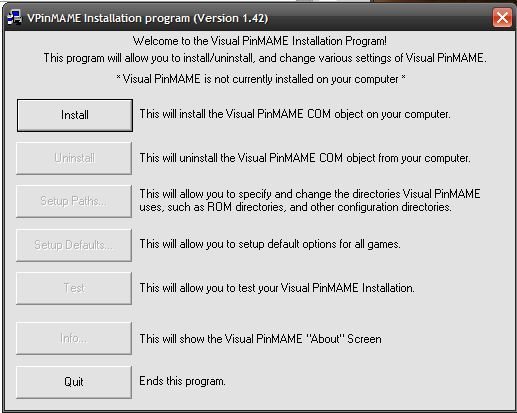
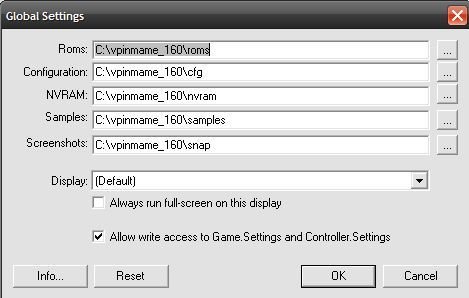
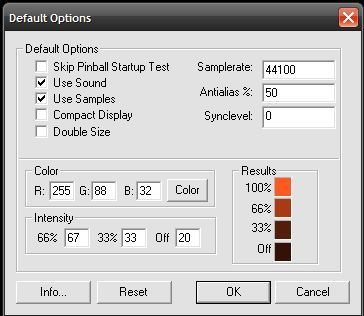

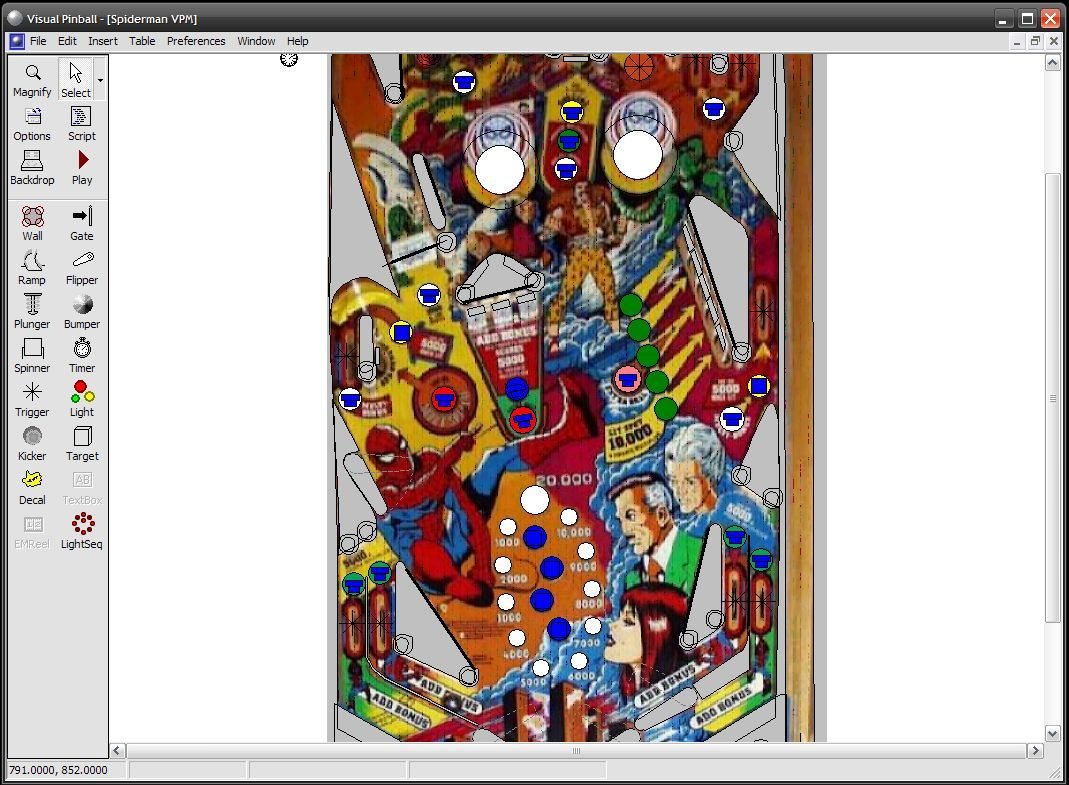


Hace 2 dias que quiero registrarme en la pagina de Visual Pinball y no puedo… O esta caida o me dice que no complete los campos requeridos…
Qué extraño, cuando yo me registré no tuve ningun problema. Talvez en los próximos días se solucione el problema. ¡Esperemos!
Sí, los foros de VP están caidos desde el martes temprano, a pocas horas de completar nuestra nota, cosa que habla mal de la suerte que traemos. 😉
No creo dure mucho. Te recomiendo pases por estos enlaces, que tienen más o menos lo mismo.
http://www.pinmame.com/
http://irpinball.ztnet.com/
Estos links de Rapidshare son para descargar las 193 tablas existentes
http://rapidshare.com/files/87154155/Visual_Pinball_193_Tablas.part1.rar
http://rapidshare.com/files/87223617/Visual_Pinball_193_Tablas.part2.rar
http://rapidshare.com/files/87432698/Visual_Pinball_193_Tablas.part3.rar
http://rapidshare.com/files/87846139/Visual_Pinball_193_Tablas.part4.rar
http://rapidshare.com/files/88792519/Visual_Pinball_193_Tablas.part5.rar
Usa este programa, te será mucho más simple.
http://www.neoteo.com/jdownloader-gestor-de-descargas-para-5184.neo
no hace falta instalar tanto solamente el visual pinball. luego vamo a la pagina
http://www.irpinball.org/
descargamos los roms son los que tiene el simbolo del disquet. luego descomprimimos el rooms. abrimos visual pinmaeme que esta en archivo de prg. nos vames a la pelota gris qsl ejeccutable exe. hacemos clic. nos vamos a file open table y hay guardamos rooms pegar. lo abrimos. nos vamos al signo de play y clic y listo a jugar. ah el visual piname lo podemos grabar. para usarlo como portable.